Kaj je osvežitev aplikacije v ozadju v sistemu Android?
Miscellanea / / April 02, 2023

Pametni telefoni so v zadnjih letih izjemno nadgradili svoje funkcije. Od samodejnega zaznavanja do drugih funkcij umetne inteligence je marsikaj spremenilo način, kako ljudje uporabljajo svoje telefone. Ena takih neverjetnih funkcij telefonov Android je osveževanje aplikacij v ozadju. Če ste lastnik Androida in želite izvedeti več o tej funkciji, ste prišli na pravo mesto. V našem današnjem dokumentu bomo razpravljali o osvežitvi aplikacije v ozadju v sistemu Android 10, 11 ali drugih različicah in povezanih podrobnostih o tem. Poleg tega, da boste izvedeli več o tem, kako vklopiti ali izklopiti to funkcijo, se boste naučili tudi, kako izklopiti to funkcijo osveževanja aplikacije v ozadju za različne modele Android, kot sta napravi Samsung in Xiaomi. Takoj začnimo z našim vodnikom in vam pomagamo izklopiti to funkcijo za vaš mobilni telefon.
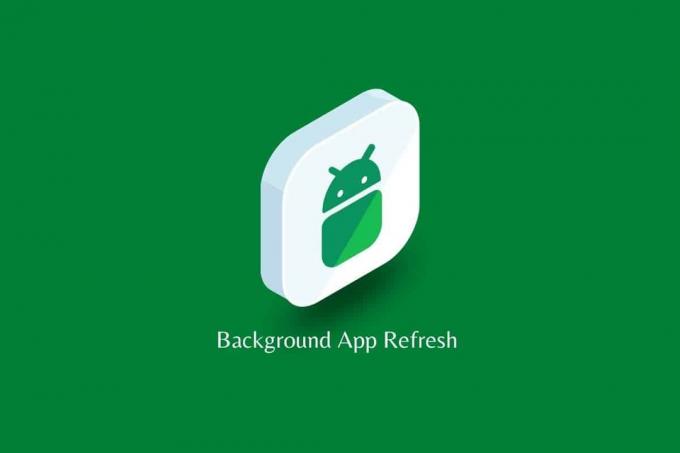
Kazalo
- Kaj je osvežitev aplikacije v ozadju v sistemu Android?
- V sistemu Android morate IZKLOPITI osveževanje aplikacij v ozadju
- Osvežitev aplikacije v ozadju na napravi Samsung
- Osvežitev aplikacije v ozadju na napravi Android Motorola
- Osvežitev aplikacije v ozadju v napravi Android Realme
- Osvežitev aplikacije v ozadju v napravi Android Xiaomi
- Osvežitev aplikacije v ozadju v sistemu Android 12
- Osvežitev aplikacije v ozadju v sistemu Android 11
- Osvežitev aplikacije v ozadju v sistemu Android 10
- Kako VKLOPITI ali IZKLOPITI postopek osveževanja aplikacije v ozadju
Kaj je osvežitev aplikacije v ozadju v sistemu Android?
Osvežitev aplikacije v ozadju je funkcija pametnega telefona, ki omogoča aplikaciji v našem Android ali iPhone za posodabljajo svojo vsebino iz interneta.
- Pomaga pri samodejno prenese posodobitve in novo vsebino na pametnem telefonu.
- Funkcija osveževanja aplikacije v ozadju je privzeto omogočeno na napravah Android, iPhone, iPad in Apple Watch.
- Ta funkcija pomaga ohraniti telefon aplikacije posodobljene.
- Lahko tudi izpraznite baterijo in lahko porabiti vse svoje podatke.
- Funkcija je vnaprej nameščen na pametnih telefonih.
- Osvežitev aplikacije v ozadju za Android ves čas teče v ozadju tudi ko ne uporabljate aplikacij.
- Pomaga vam predstaviti popolnoma nove informacije in vsebina aplikacije ob vsakem odpiranju.
- To funkcijo večinoma uporabljajo aplikacije družbenih medijev, kot je Facebook, Instagram, Snapchat, Twitter in drugi.
- Čeprav je ta funkcija omogočena samodejno, je lahko ugasnjen iz samega pametnega telefona.
V sistemu Android morate IZKLOPITI osveževanje aplikacij v ozadju
Osveževanje aplikacij v ozadju je odlična funkcija za telefone Android, ki pomaga posodabljati vaše aplikacije z novo vsebino. Vendar pa lahko ta postopek veliko vzame tudi od vašega pametnega telefona. Spodaj si poglejmo nekaj razlogov, zaradi katerih je izklop te funkcije neizogiben:
- Poraba podatkov: Posodobitev različnih funkcij mobilnega telefona, kot so e-poštne aplikacije, fotografije, videoposnetki in aplikacija za sporočanje, zahteva veliko podatkov. Če niste povezani v omrežje Wi-Fi, lahko zaradi rednih posodobitev teh aplikacij vaš telefon izgubi vse podatke, ki jih ima. Zato lahko postane za vas drago vprašanje, če omejitev podatkov preseže mejo.
- Praznjenje baterije: Ta funkcija lahko tudi izprazni baterijo vašega pametnega telefona zaradi redne porabe funkcij vašega telefona.
Osvežitev aplikacije v ozadju na napravi Samsung
Čeprav vam lahko funkcija osveževanja aplikacije v ozadju na pametnem telefonu Samsung pomaga ohraniti vašo napravo delovanje in aplikacije posodobljene z novimi informacijami in vsebino, lahko tudi poslabša vaš telefon izvedba. Če torej ta funkcija predstavlja težavo, lahko sledite spodnjim korakom, da jo izklopite:
1. Zaženite nastavitve aplikacijo na vašem Samsung telefon.
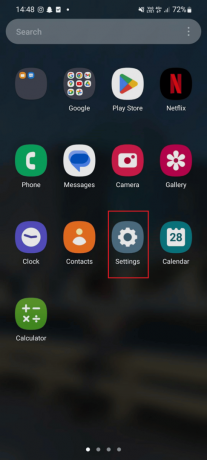
2. Naprej, v nastavitve meni, izberite O telefonu.
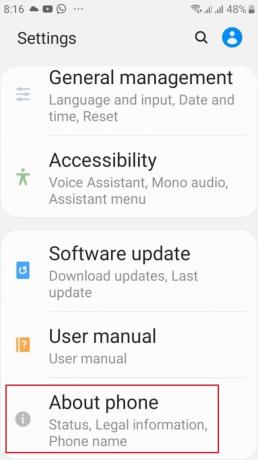
3. Zdaj se dotaknite Številka gradnje možnost štirikrat da aktivirate Možnosti razvijalca na vaši napravi.
4. Nato se vrnite na nastavitve in izberite Sistem v.
5. Nato izberite Možnosti razvijalca.
6. Zdaj se dotaknite Omejitev procesa v ozadju možnost.
7. Na koncu izberite Brez postopka v ozadju možnost.
Preberite tudi:Kako uničiti aplikacije za Android, ki se izvajajo v ozadju
Osvežitev aplikacije v ozadju na napravi Android Motorola
Če vaša naprava Motorola postaja počasnejša zaradi funkcije aplikacije v ozadju, jo lahko izklopite, da prihranite baterijo in podatke v napravi. Če želite izvedeti več o tem, kako onemogočiti osveževanje aplikacij v ozadju na telefonu Android Motorola, si oglejte spodnje korake:
1. Zaženite nastavitve tvojega Android Motorola napravo.

2. Zdaj pa zaženite Aplikacije in obvestila v nastavitvah.
3. Nato izberite Oglejte si vse aplikacije.
4. Tapnite aplikacijo, za katero želite onemogočiti osveževanje, in nato izberite Mobilni podatki in Wi-Fi možnost.
5. Končno izklopite Podatki o ozadju drsnik.
Osvežitev aplikacije v ozadju v napravi Android Realme
Prav tako lahko izklopite osveževanje aplikacij v ozadju v napravi Android Realme tako, da onemogočite uporabo mobilnih podatkov za določene aplikacije, ki se redno posodabljajo in so razlog za počasno delovanje vašega napravo. Če želite vedeti, kako onemogočiti uporabo podatkov v ozadju aplikacij, sledite spodnjim korakom:
1. Dotaknite se nastavitve ikono zobnika na vašem Android Realme telefon.
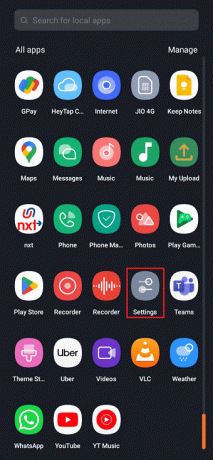
2. Zdaj izberite Povezave zavihek.
3. Nato tapnite na Poraba podatkov možnost.
4. Nato izberite Mobilni podatki uporaba.
5. Izberite aplikacija za katerega želite izklopiti prenos mobilnih podatkov.
6. Končno izklopite Dovoli uporabo podatkov v ozadju možnost v njej.
Preberite naslednji razdelek, če želite izvedeti več o osveževanju aplikacij v ozadju na vašem pametnem telefonu Xiaomi Android.
Preberite tudi:Kako skriti podrobnosti o uporabi podatkov v T-Mobileu
Osvežitev aplikacije v ozadju v napravi Android Xiaomi
Sledi osvežitev aplikacije v ozadju na telefonu Android Xiaomi, ki lahko izprazni baterijo vaše naprave. Zato lahko za zagotovitev pravilnega delovanja naprave brez izgube baterije poskusite omejiti dejavnost v ozadju, kar vam bo pomagalo varčevati z baterijo in podatki vaše naprave.
1. Zaženite nastavitve vaša aplikacija Xiaomi napravo.

2. Zdaj zaženite Baterija in zmogljivost možnost v njej.
3. Zdaj tapnite Upravljajte porabo baterije aplikacij.
4. Na naslednjem zaslonu izberite Izberite aplikacije.
5. Zdaj izberite aplikacija za katero želite omejiti dejavnost.
6. Na koncu izberite Omejite dejavnost v ozadju.
Osvežitev aplikacije v ozadju v sistemu Android 12
Osveževanje aplikacij v ozadju Android 12 lahko izklopite tako, da omejite porabo baterije aplikacij z novo vsebino in informacijami. To je mogoče izvesti tudi za aplikacije družbenih medijev, ki lahko izpraznijo veliko baterije. Sledite spodnjim korakom, da vklopite te omejitve:
1. Poiščite aplikacija za katere želite uporabiti omejitve.
2. Zdaj pridržite in pritisnite ikona aplikacije za priklic menija.
3. Izberite Informacije o aplikaciji iz priročnega menija.
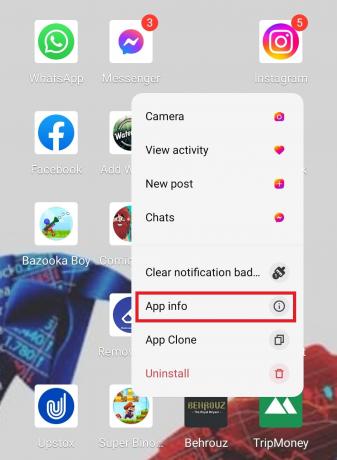
4. Nato poiščite Življenjska doba baterije možnost in se je dotaknite.

5. Izberite Omejeno možnost uporabe omejene porabe baterije.
Osvežitev aplikacije v ozadju v sistemu Android 11
Poraba podatkov je ena glavnih stvari, ki padejo v oči pri osveževanju aplikacij v ozadju pri uporabnikih Samsung Android 11. Zaradi velike porabe podatkov pri posodabljanju vseh aplikacij lahko vsak mesec presežete mejo svojih podatkov, kar vas lahko stane veliko denarja. Zato lahko izklopite uporabo podatkov v ozadju vašega Androida 11 s pomočjo naslednjih korakov:
1. Odprto nastavitve vašega telefona Android 11 in odprite Povezave zavihek.

2. Nato izberite Poraba podatkov v.
3. Zdaj odprite Mobilni in izberite Poraba mobilnih podatkov.
4. Zdaj odprite aplikacija s seznama uporabe.
5. Končno izklopite Dovoli uporabo podatkov v ozadju.
Osvežitev aplikacije v ozadju v sistemu Android 10
Funkcija osveževanja aplikacije v ozadju v sistemu Android 10 deluje podobno kot v sistemu Android 11. Edina razlika med obema operacijskima sistemoma je pravilnik o zasebnosti za posodobitev. Zato lahko uporabite iste korake za izklop funkcije osveževanja aplikacije v ozadju, kot ste to naredili za Android 11.
Preberite tudi:10 razlogov, zakaj je Android boljši od iPhonea
Kako VKLOPITI ali IZKLOPITI osvežitev aplikacije v ozadju Proces
Odvisno od vaših zahtev in zmogljivosti naprave lahko funkcijo vklopite ali izklopite, če se baterija in podatki v pametnem telefonu izpraznijo. Vklopite ali izklopite ga lahko po spodnjih korakih:
1. Odprto nastavitve vaše naprave Android in tapnite Povezave.
2. Odprite Poraba podatkov možnost in izberite Poraba mobilnih podatkov Iz Mobilni razdelek.
3. Izberite aplikacija in vklopite Dovoli uporabo podatkov v ozadju.
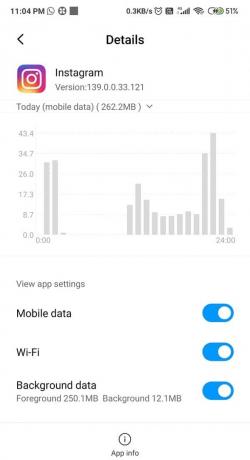
4. Lahko tudi izklopite Dovoli uporabo podatkov v ozadju možnost, če ni potrebna.
Sledite zgornjim korakom za vsako aplikacijo, če želite omejiti uporabo te funkcije v telefonu Android.
Pogosto zastavljena vprašanja (FAQ)
Q1. Ali obstaja samodejno osveževanje aplikacije v ozadju za Android?
Ans. Aplikacije v ozadju v vašem Androidu same ne uporabljajo virov vašega telefona. Vendar pa telefoni Android občasno samodejno osveži aplikacije v ozadju. Posledica tega je poraba vašega telefona Android in njegovih podatkov.
Q2. Kaj se zgodi, če izklopite funkcijo osveževanja aplikacije v ozadju?
Ans. Ko izklopite to funkcijo, bo vaša naprava prihrani veliko baterije in tudi ne bo zaostajal.
Q3. Zakaj toliko aplikacij deluje v ozadju pametnega telefona?
Ans. Eden glavnih razlogov za več aplikacij, ki se izvajajo v ozadju vaše naprave, je namestitev dodatne programske opreme. To doda več procesov tistim, ki so vnaprej nameščeni v vašem operacijskem sistemu.
Q4. Ali naj izklopim aplikacije v ozadju, ki se izvajajo v telefonu Android?
Ans. Izklop aplikacij v ozadju v telefonu Android je izjemno koristen, saj pomaga pri varčevanje z baterijo vaše naprave.
V5. Zakaj je pomembno omogočiti osveževanje aplikacije v ozadju?
Ans. Omogočanje te funkcije pomaga pustiti aplikacijo v stanju mirovanja. Aplikaciji pomaga pri zbiranje podatkov iz interneta in pošiljanje obvestil.
Priporočeno:
- Zakaj na mojem telefonu piše LTE namesto 5G?
- 10 najboljših rešitev za popravilo, da klicanje WiFi ne deluje v sistemu Android
- Kako spremeniti aplikacijo za Android brez odstranitve
- Top 7 popravkov za osvežitev aplikacije v ozadju, ki ne deluje v iPhonu
Upamo, da bo naš vodnik naprej osvežitev aplikacije v ozadju v sistemu Android vam pomagal obvestiti o načinih za izklop funkcije v različnih napravah Android. Sporočite nam svoje misli, poglede in predloge, če jih imate, tako da jih pustite v spodnjem razdelku za komentarje.



